Word cho phép bạn tạo một bảng mục lục, bảng số liệu và chỉ mục. Nếu bạn viết một bài báo khá dài và sử dụng các từ viết tắt quá nhiều thứ cần nhớ, bạn cần tạo một chỉ mục cho tất cả chúng. Nó thực sự đơn giản. Đây là những gì bạn cần làm.
Tạo chỉ mục các từ viết tắt
Bạn có thể tạo một chỉ mục tại bất kỳ điểm nào; Tuy nhiên, khi bạn viết tài liệu hoặc khi bạn thực hiện với nó, tuy nhiên, tốt nhất là thêm các từ viết tắt khác nhau mà bạn sử dụng khi bạn đi cùng. Điều này làm cho nó để bạn không bỏ lỡ một.
Bí quyết duy nhất là biết cách thêm một mục vào một chỉ mục. Mở tài liệu của bạn và chọn một từ viết tắt để thêm. Nó thực hành tốt trước tiên sử dụng hình thức đầy đủ và sau đó theo dõi nó với các từ viết tắt trong ngoặc đơn. Sau khi chọn, chuyển đến tab Tham chiếu và nhấp vào nút Đánh dấu mục.
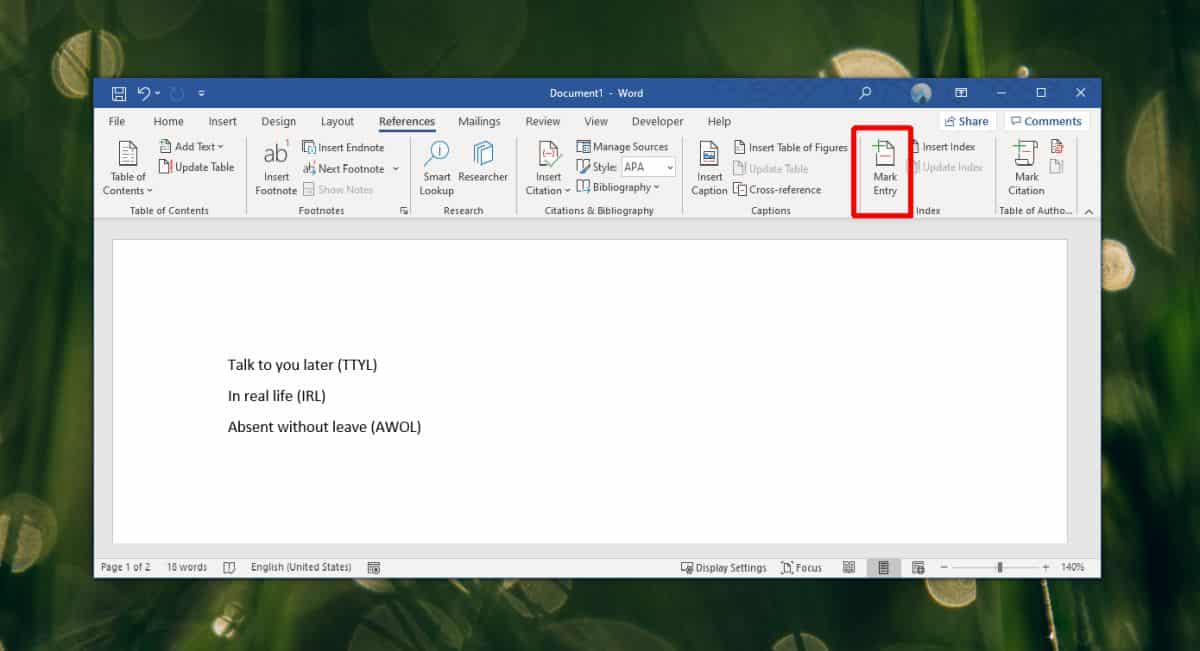
Trong cửa sổ mở ra, nhập hình thức đầy đủ của từ viết tắt trong trường Nhập chính. Don mệnh xóa từ viết tắt. Lặp lại điều này cho mỗi từ viết tắt mà bạn muốn thêm. Khi bạn đánh dấu vào một mục, nó sẽ tự động thêm các dấu đoạn và chúng không phải là mục lớn nhất để xem. Bạn có thể ẩn chúng khỏi tab Home. Nhấp vào nút P đảo ngược trên bộ công cụ đoạn văn để ẩn chúng.
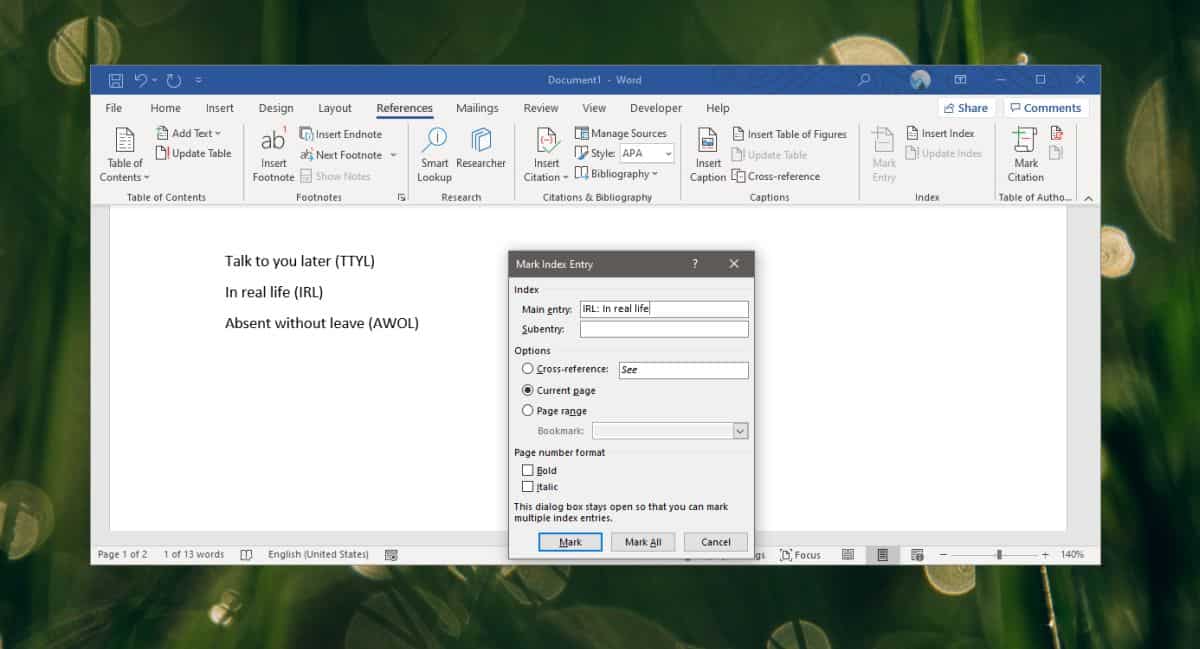
Khi bạn đã hoàn tất, hãy đi đến cuối tài liệu để chèn chỉ mục. Chuyển đến tab Tham chiếu và nhấp vào nút Chèn Chỉ mục. Bạn có thể thêm nhiều mục vào chỉ mục bất cứ khi nào bạn cần và sau đó làm mới / cập nhật chỉ mục bằng cách nhấp chuột phải vào nó hoặc bằng cách chuyển đến tab Tham chiếu và chọn nút cập nhật ở đó.
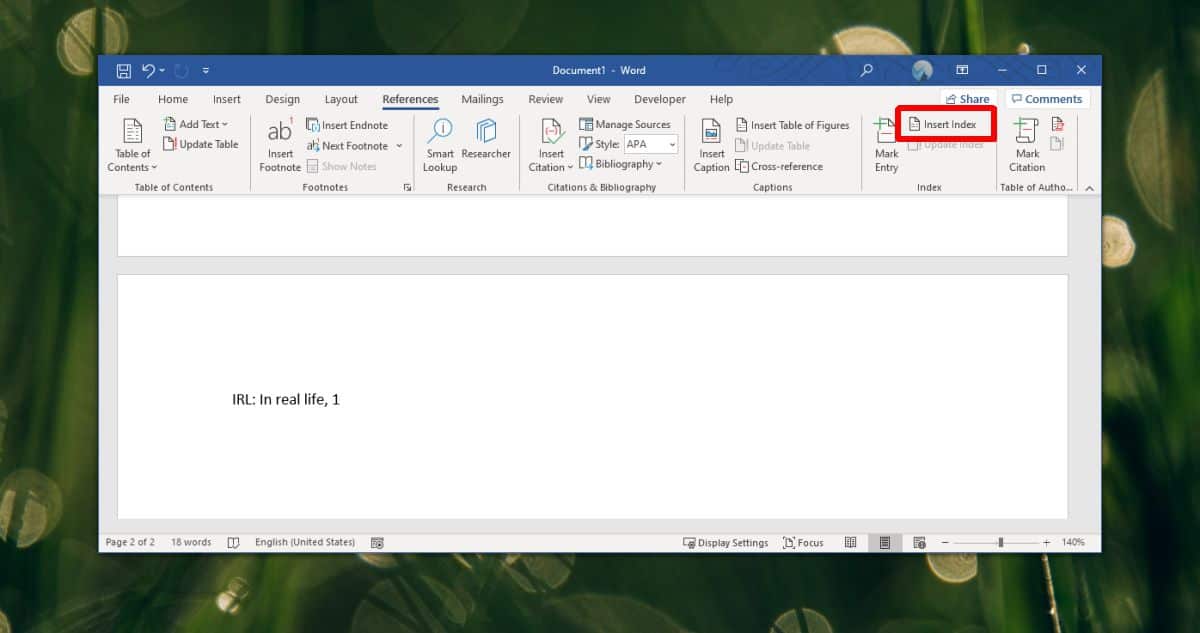
Nói chung, khi bạn thêm một mục chỉ mục, tất cả sẽ chuyển đến một chỉ mục. Nếu bạn sẽ cần nhiều hơn một chỉ mục trong tài liệu của mình, bạn sẽ phải lên kế hoạch trước vì thêm nhiều hơn một chỉ mục là một chút khó khăn và việc giữ các mục được sắp xếp giữa hai (hoặc ba) có thể là một chút một thách thức.
Chỉ mục là một phần tử được tạo tự động giống như văn bản Alt và có rất nhiều điều bạn có thể làm để định dạng nó. Khi bạn chèn chỉ mục, hãy xem các tùy chọn có sẵn. Nếu những gì bạn đã chọn không hoạt động cho tài liệu của bạn, bạn có thể xóa chỉ mục và chèn lại tất cả. Làm như vậy sẽ cung cấp cho bạn các tùy chọn tương tự như trước đây và bạn có thể thay đổi diện mạo của nó.
